win8.1如何设置共享
发布时间:2017-05-11 09:33
相关话题
有时候,我们使用win8.1电脑会遇到想要设置文件共享的问题,许多用户不知道怎么设置,那么该如何解决win8.1设置共享这个难题呢?下面是小编收集的关于win8.1设置共享的步骤,希望对你有所帮助。
win8.1设置共享的步骤
打开网络共享中心,点击 更改高级共享设置
如图:

在高级共享设置里面选择:
1.启用网络发现
2.启用文件和打印机共享
然后保存更改
如图:
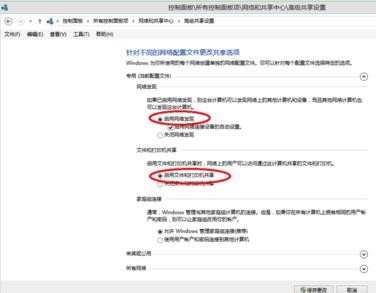
选择需要共享的盘符或者文件夹
右键-->属性-->共享
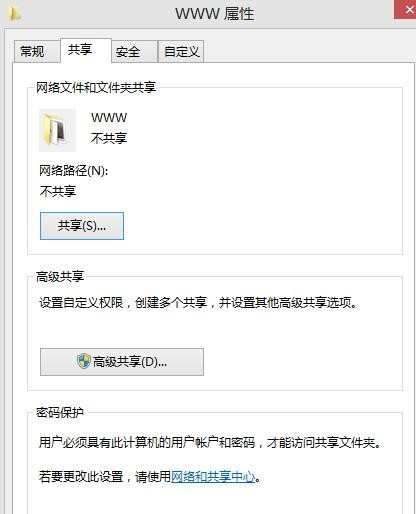
在属性共享中选择《共享》:
选择用户,然后点击共享
注意最后出现的变化
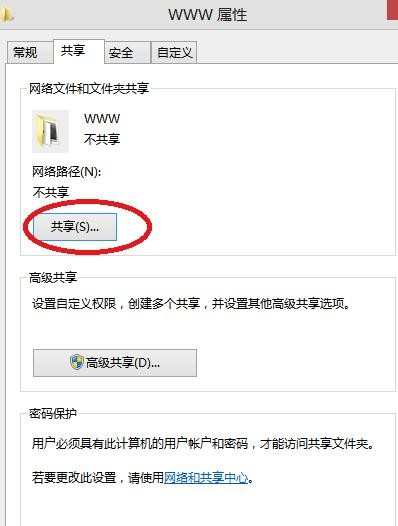
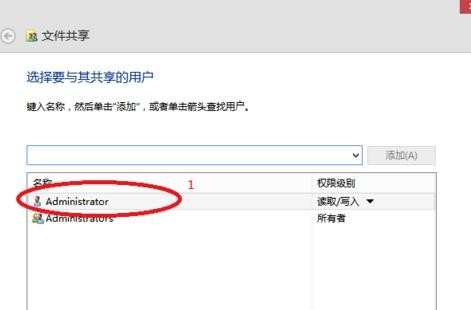
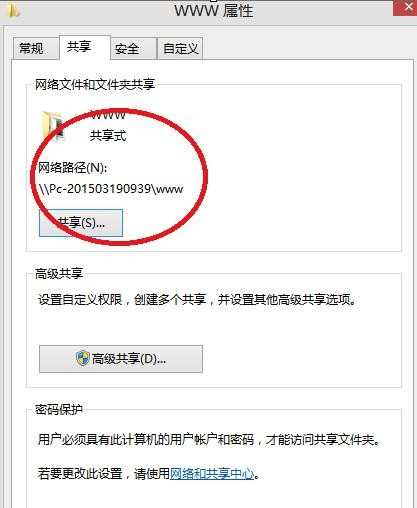
在属性共享中选择《高级共享》
如图:
可添加注释,然后可以选装权限
点击确定。

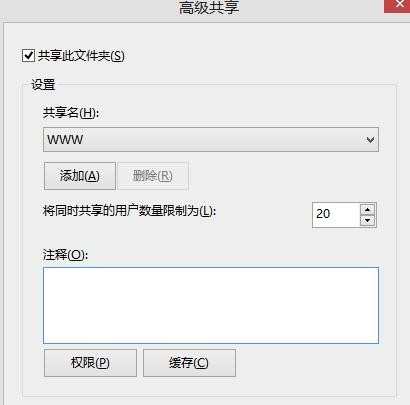
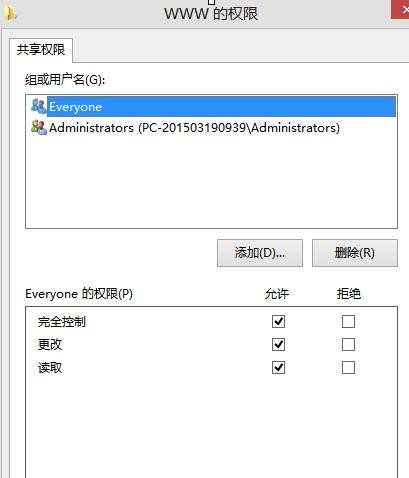
这里基本的设置步骤就完了,点击关闭
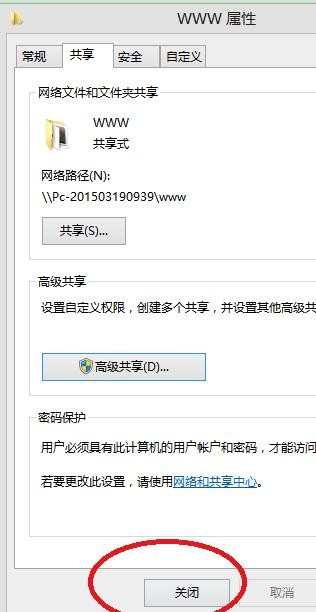
需要访问共享文件夹地话就在运行里面输入:
\ip


win8.1如何设置共享的评论条评论